Dell S500wi User Manual [cs]
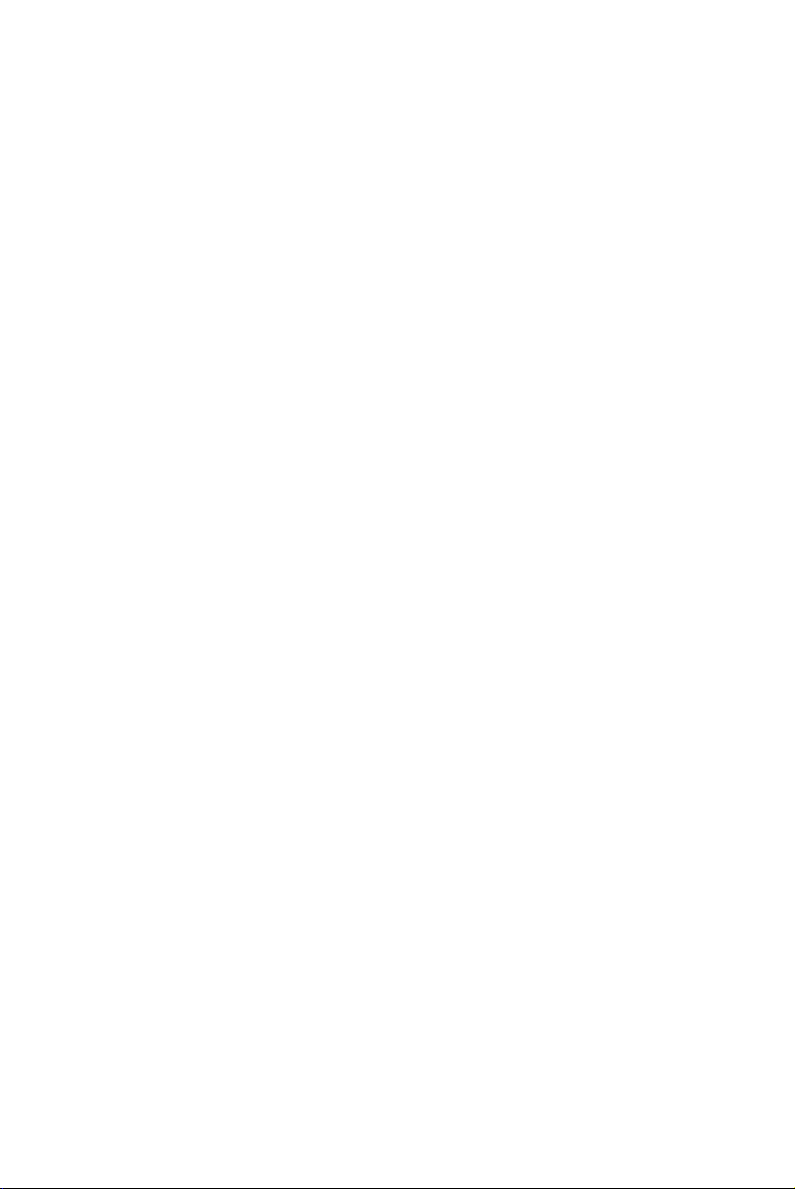
Projektor Dell™ S500/S500wi
Uživatelská příručka
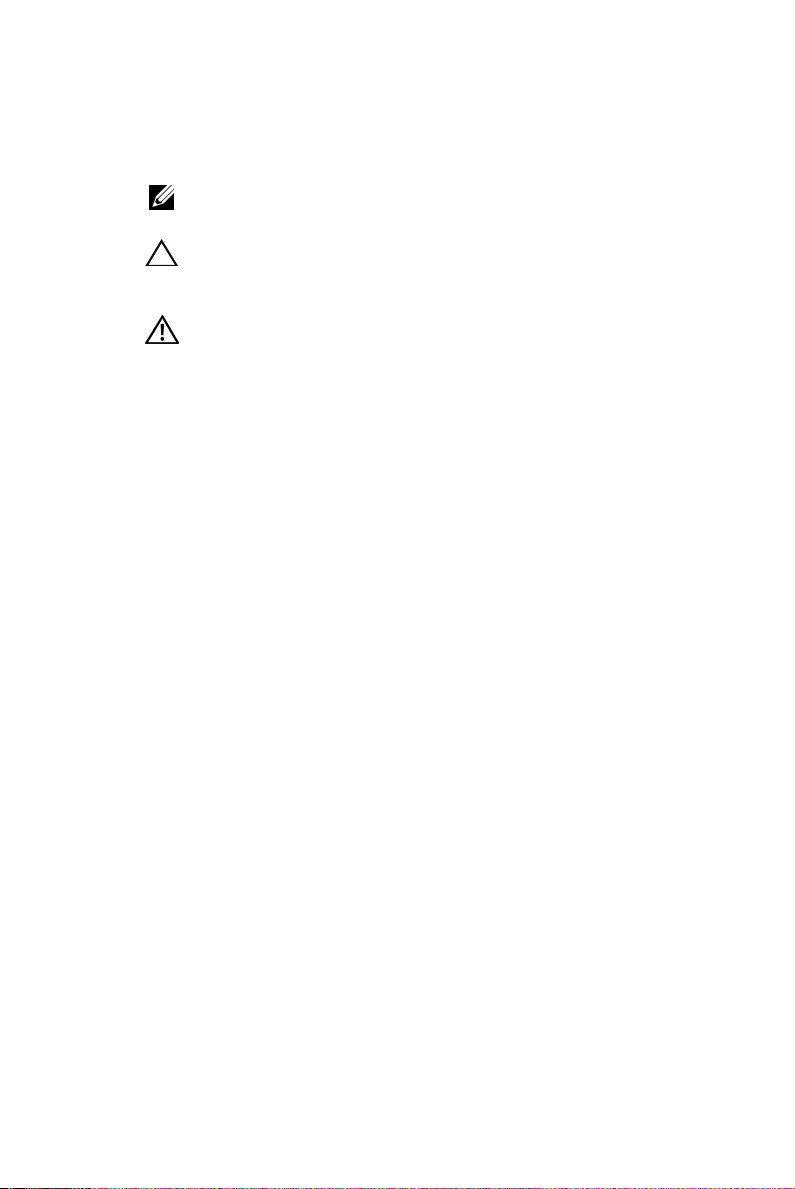
Poznámky, upozornění a výstrahy
POZNÁMKA: Slovo POZNÁMKA označuje důležité
informace, které vám pomohou počítač lépe používat.
UPOZORNĚNÍ: Slovo UPOZORNĚNÍ poukazuje na
možné poškození hardwaru nebo ztrátu dat, nejsou-li
dodržovány pokyny.
VAROVÁNÍ: Slovo VÝSTRANA poukazuje na riziko
poškození majetku, poranění nebo smrtelného úrazu.
____________________
Informace uvedené v tomto dokumentu podléhají zminám bez upozorniní.
© 2010 Dell Inc. Všechna práva vyhrazena.
Jakákoli reprodukce těchto písemných materiálů bez písemného souhlasu
společnosti Dell Inc. je přísně zakázána.
Ochranné známky použité v tomto textu: Dell a logo DELL jsou ochranné
známky společnosti Dell Inc.; DLP a logo DLP jsou ochranné známky
společnosti T
ochranné známky nebo registrované ochranné známky společnosti Microsoft
Corporation v USA nebo v jiných zemích.
Ostatní ochranné známky a obchodní názvy použité v tomto dokumentu mohou
odkazovat na majitele těchto známek, názvů nebo jejich produktů. Společnost
Dell Inc. se zříká jakýchkoli nároků na jiné než vlastní obchodní známky a názvy.
Model S500/S500wi
EXAS INSTRUMENTS INCORPORATED; Microsoft a Windows jsou
Prosinec 2010 Rev. A00
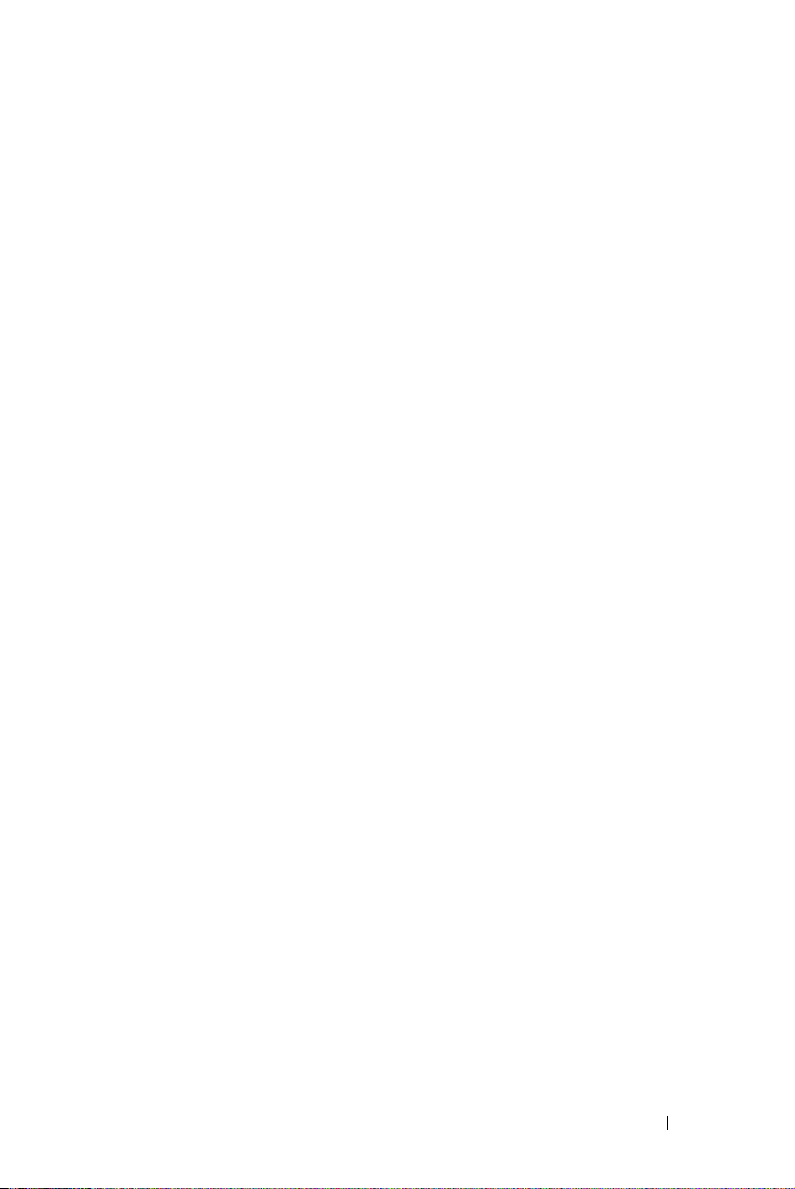
Obsah
1 Váš projektor Dell . . . . . . . . . . . . . . . . . . . . . . . . . . . . . . . . . . . . . . . . . . 7
2 Zapojení projektoru . . . . . . . . . . . . . . . . . . . . . . . . . . . . . . . . . . . . 12
O vašem projektoru . . . . . . . . . . . . . . . . . . . . . . . . . . . . . . . . . . . 9
O tomto interaktivním peru (pouze pro S500wi)
Instalace volitelného bezdrátového
hardwarového klíče . . . . . . . . . . . . . . . . . . . . . . . . . . . . . . . . . . 13
Instalace krytu kabelu . . . . . . . . . . . . . . . . . . . . . . . . . . . . . . . 14
Připojení k počítači . . . . . . . . . . . . . . . . . . . . . . . . . . . . . . . . . . . . . . 15
Připojení k počítači pomocí kabelu VGA
Smyčkové připojení monitoru pomocí
kabelů VGA. . . . . . . . . . . . . . . . . . . . . . . . . . . . . . . . . . . . . . . . . . . . 16
Připojení k počítači pomocí kabelu RS232 . . . . . 17
Připojení počítače kabelem USB
Bezdrátové připojení počítače
. . . . . . . . . . . . . . . . . 18
. . . . . . . . . . . . . . . . . . . . . 19
10
. . . . . . . . 15
Připojení DVD přehrávače
Připojení DVD přehrávače pomocí
kabelu S-Video
Připojení DVD přehrávače pomocí kabelu
kompozitního videa . . . . . . . . . . . . . . . . . . . . . . . . . . . . . . . . . . 21
Připojení DVD přehrávače pomocí kabelu
komponentního videa
Připojení DVD přehrávače pomocí
kabelu HDMI
Připojení k místní síti LAN
. . . . . . . . . . . . . . . . . . . . . . . . . . . . . . . . . . . . . . . . 20
. . . . . . . . . . . . . . . . . . . . . . . . . . . . . . . . . . . . . . . . . . 23
. . . . . . . . . . . . . . . . . . . . . . . . . . . . . 20
. . . . . . . . . . . . . . . . . . . . . . . . . . . . . . . 22
. . . . . . . . . . . . . . . . . . . . . . . . . . . . . 24
Obsah 3
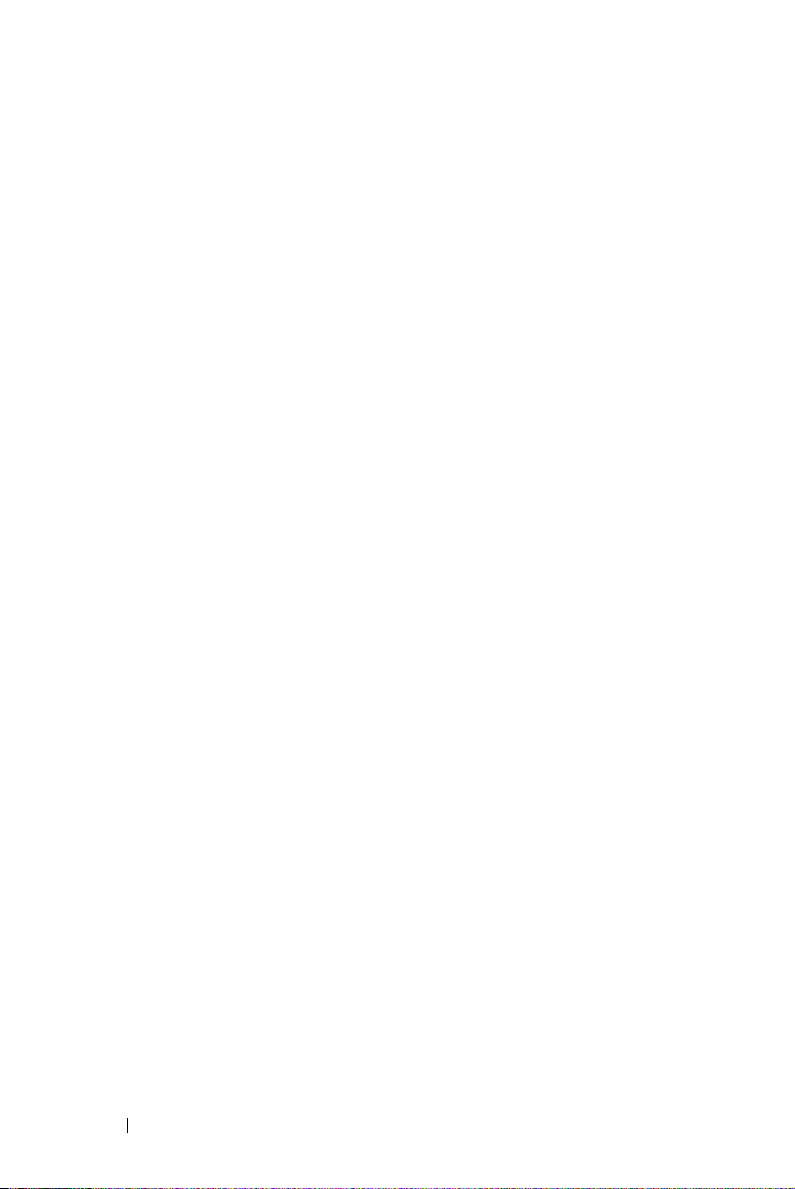
Pro promítání obrazu a ovládání
projektoru, který je připojen k síti
prostřednictvím kabelu RJ45.
. . . . . . . . . . . . . . . . . . . . . . 24
Možnosti odborného zapojení: Instalace
pro plátno s automatickým posuvem
Připojení komerčního ovladače RS232
. . . . . . . . . . . . . . 25
. . . . . . . . . . 26
Propojení s interaktivním perem
(pouze pro S500wi) . . . . . . . . . . . . . . . . . . . . . . . . . . . . . . . . . . . 27
3 Používání projektoru . . . . . . . . . . . . . . . . . . . . . . . . . . . . . . . . . . . 29
Zapnutí projektoru . . . . . . . . . . . . . . . . . . . . . . . . . . . . . . . . . . . . . . . . 29
Vypnutí projektoru
. . . . . . . . . . . . . . . . . . . . . . . . . . . . . . . . . . . . . . . . 29
Nastavení promítaného obrazu . . . . . . . . . . . . . . . . . . . . . . . 30
Zvýšení projektoru
. . . . . . . . . . . . . . . . . . . . . . . . . . . . . . . . . . . . 30
Snížení výšky projektoru . . . . . . . . . . . . . . . . . . . . . . . . . . . . 30
Nastavení ostření projektoru
Postup čištění zrcadla projektoru
. . . . . . . . . . . . . . . . . . . . . . . . . . 31
. . . . . . . . . . . . . . . . . . 31
Nastavení velikosti promítaného obrazu . . . . . . . . . . . 32
Používání ovládacího panelu
Používání dálkového ovladače
. . . . . . . . . . . . . . . . . . . . . . . . . . 34
. . . . . . . . . . . . . . . . . . . . . . . . 36
Používání interaktivního pera
(pouze pro S500wi)
Upozornění OSD – nízký stav baterie
Upozornění OSD – mimo dosah
Kombinace tlačítek
. . . . . . . . . . . . . . . . . . . . . . . . . . . . . . . . . . . . . . . 39
. . . . . . . . . . . . 40
. . . . . . . . . . . . . . . . . . . 40
. . . . . . . . . . . . . . . . . . . . . . . . . . . . . . . . . . . 40
Používání zápěstního popruhu
(pouze pro S500wi)
. . . . . . . . . . . . . . . . . . . . . . . . . . . . . . . . . . . . . . . 42
4 Obsah
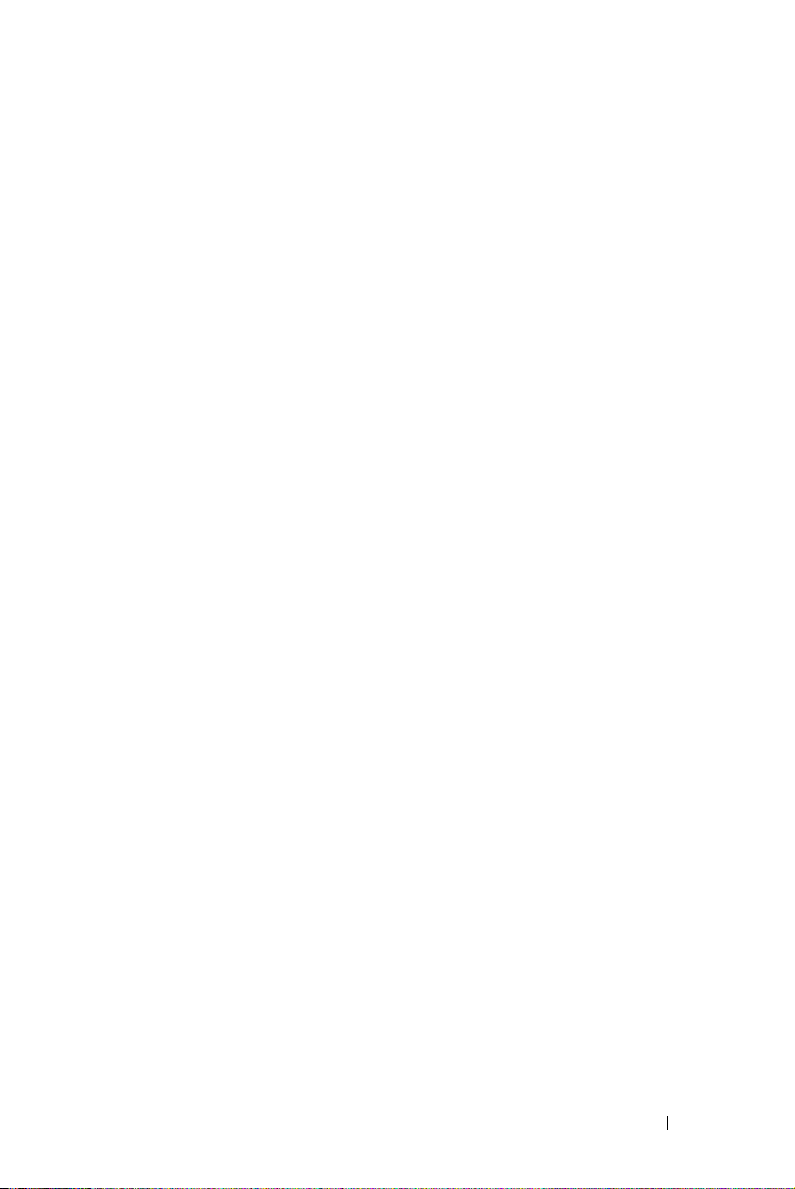
Vložení baterií do dálkového ovladače. . . . . . . . . . . . . 43
Nabíjení baterie interaktivního pera
(pouze pro S500wi)
. . . . . . . . . . . . . . . . . . . . . . . . . . . . . . . . . . . . . . 44
Seznámení s dokovací nabíječkou
(volitelně, pouze pro S500wi)
. . . . . . . . . . . . . . . . . . . . . . . . . 45
Nabíjení baterie interaktivního pera dokovací
nabíječkou
. . . . . . . . . . . . . . . . . . . . . . . . . . . . . . . . . . . . . . . . . . . . . . . . . . 47
Dosah dálkového ovladače
. . . . . . . . . . . . . . . . . . . . . . . . . . . . 49
Dosah interaktivního pera
(pouze pro S500wi)
Používání nabídky na obrazovce
INPUT SOURCE (VSTUPNÍ ZDROJ)
. . . . . . . . . . . . . . . . . . . . . . . . . . . . . . . . . . . . . . 50
. . . . . . . . . . . . . . . . . . . . 51
. . . . . . . . . . . 51
AUTO ADJUST (AUTOMATICKÁ ÚPRAVA)
BRIGHTNESS/CONTRAST (JAS/KONTRAST)
VIDEO MODE (REŽIM VIDEA) . . . . . . . . . . . . . . . . . . . 53
VOLUME (HLASITOST)
. . . . . . . . . . . . . . . . . . . . . . . . . . . . 54
AUDIO INPUT (VSTUP ZVUKU) . . . . . . . . . . . . . . . . . 54
ADVANCED SETTINGS
(UPŘESNIT NASTAVENÍ)
. . . . . . . . . . . . . . . . . . . . . . . . . . 54
LANGUAGE (JAZYK) . . . . . . . . . . . . . . . . . . . . . . . . . . . . . . . 72
HELP (NÁPOVĚDA)
Instalace bezdrátových sítí
. . . . . . . . . . . . . . . . . . . . . . . . . . . . . . . . . 72
. . . . . . . . . . . . . . . . . . . . . . . . . . . . 73
Aktivujte bezdrátové připojení v projektoru
Nainstalujte bezdrátový aplikační software do
počítače
. . . . . . . . . . . . . . . . . . . . . . . . . . . . . . . . . . . . . . . . . . . . . . . . 75
Bezdrátový aplikační software S500 nebo
. . . . . . . . . . . . . . . . . . . . . . . . . . . . . . . . . . . . . . . . . . . . . . . . . . 78
S500wi
. . . 52
53
. . . . . 74
Instalace Presentation to Go (PtG)
PtG Viewer (Prohlížeč PtG)
. . . . . . . . . . . . . . . . . . . . . . . . 83
. . . . . . . . . . . . . . . . . . 82
Obsah 5
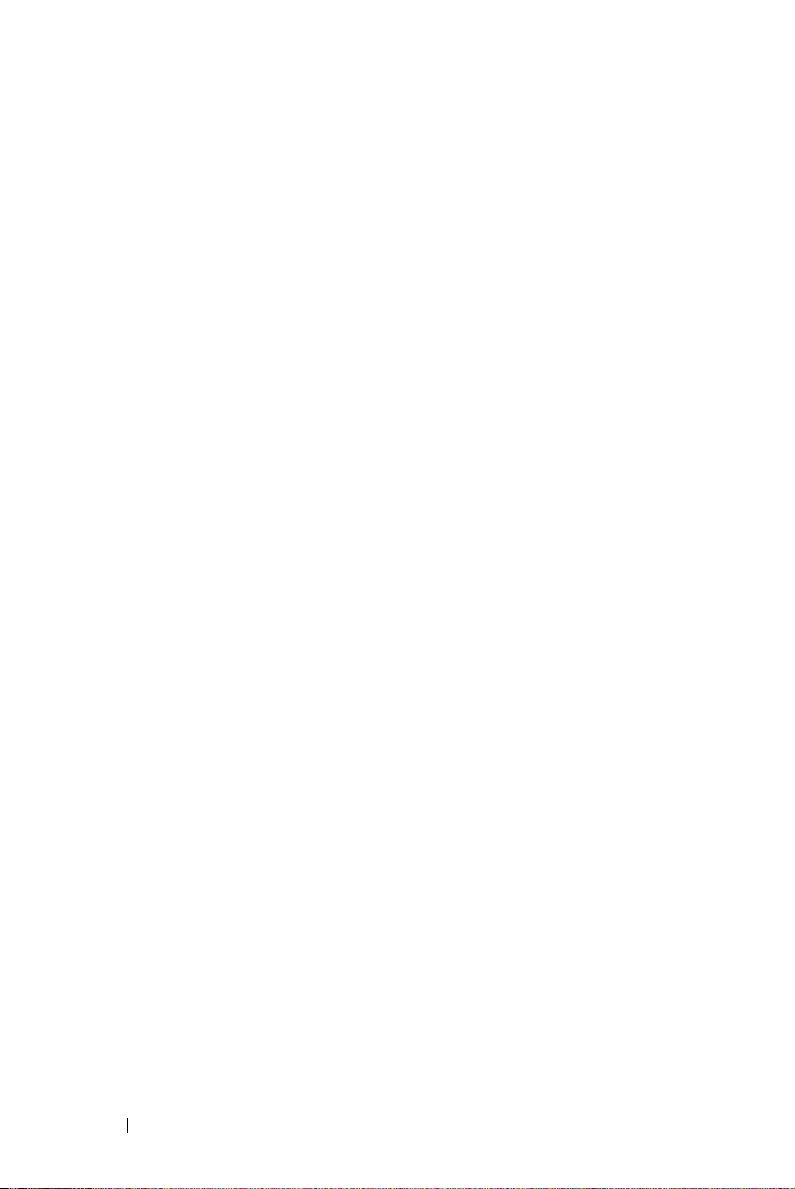
Photo Viewer (Prohlížeč fotografií). . . . . . . . . . . . . . . . 83
Seznámení s funkcí PtG/Photo . . . . . . . . . . . . . . . . . . . . 84
Náhled PtG
Náhled fotografií
Seznámení s tlačítky
Instalace PtG Converter - Lite
Aplikační software PtG Converter - Lite
. . . . . . . . . . . . . . . . . . . . . . . . . . . . . . . . . . . . . . . . . . . . . 84
. . . . . . . . . . . . . . . . . . . . . . . . . . . . . . . . . . . . . . . 85
. . . . . . . . . . . . . . . . . . . . . . . . . . . . . . . . . 85
. . . . . . . . . . . . . . . . . . . . . . 86
. . . . . . . . . . 86
Správa projektoru prostřednictvím rozhraní Web
Management (Webová správa)
Konfigurování síových nastavení
. . . . . . . . . . . . . . . . . . . . . . . . 88
. . . . . . . . . . . . . . . . . . 88
Přístup k nástroji Web Management
(Webová správa). . . . . . . . . . . . . . . . . . . . . . . . . . . . . . . . . . . . . . 88
Make Application Token
(Vytvořit aplikační token)
. . . . . . . . . . . . . . . . . . . . . . . . . . . . . 107
4Odstraňování problémů s projektorem. . . 108
Odstraňování závad interaktivního pera . . . . . . . . . 112
Vodící signály . . . . . . . . . . . . . . . . . . . . . . . . . . . . . . . . . . . . . . . . . . . . 114
Vodící signály LED interaktivního pera
Výměna lampy
. . . . . . . . . . . . . . . . . . . . . . . . . . . . . . . . . . . . . . . . . . . 116
5 Technické údaje. . . . . . . . . . . . . . . . . . . . . . . . . . . . . . . . . . . . . . . . . 118
6 Kontaktní informace společnosti Dell. . . . . 125
Kontaktování eInstruction . . . . . . . . . . . . . . . . . . . . . . . . . . . . 126
7Příloha: Glosář. . . . . . . . . . . . . . . . . . . . . . . . . . . . . . . . . . . . . . . . . . 127
6 Obsah
. . . . . . . . . . . 115
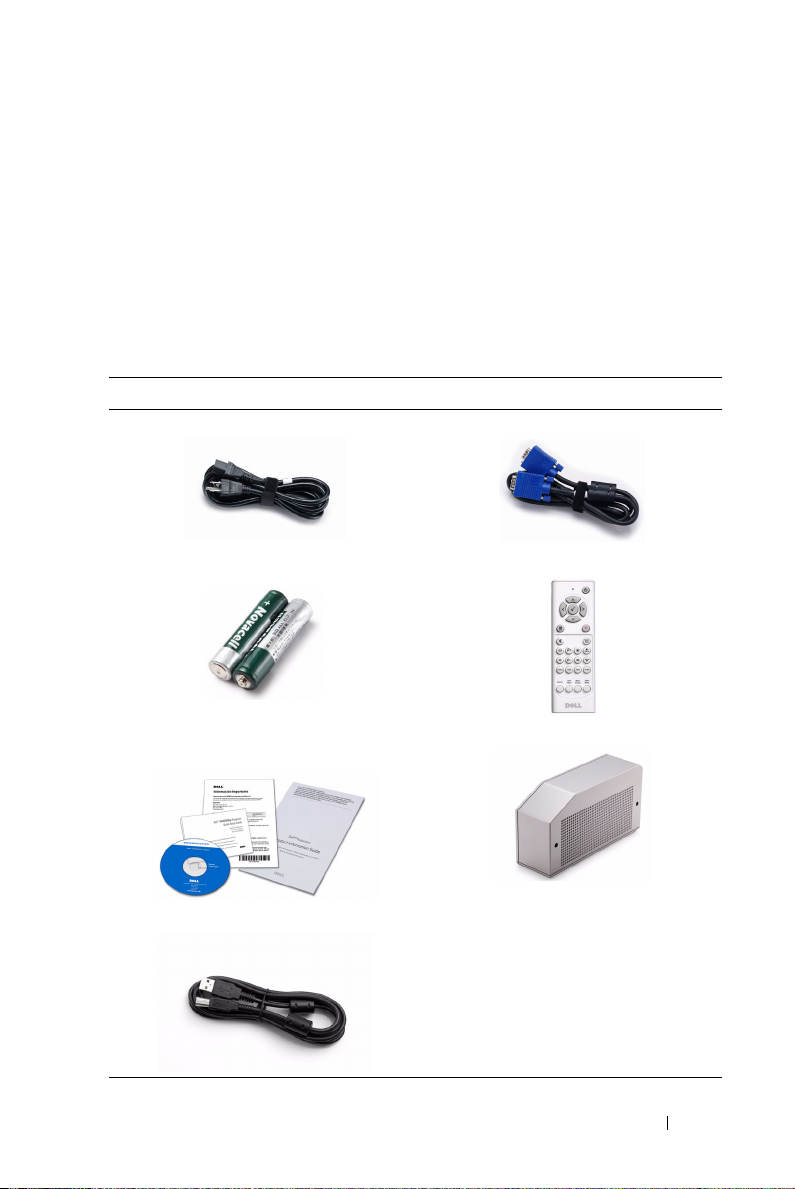
1
Váš projektor Dell
Váš projektor se dodává s tímto vyobrazeným příslušenstvím. Ujistěte se, že máte
vše, a kontaktujte společnost Dell™ v případě, že něco chybí.
Obsah balení S500/S500wi
Napájecí kabel Kabel VGA 1,8 m (VGA na VGA)
Baterie AAA (2) Dálkový ovladač
Disk CD s uživatelskou příručkou a
dokumentací
Kabel USB (USB-A na USB-B)
Kryt kabelu
Váš projektor Dell 7
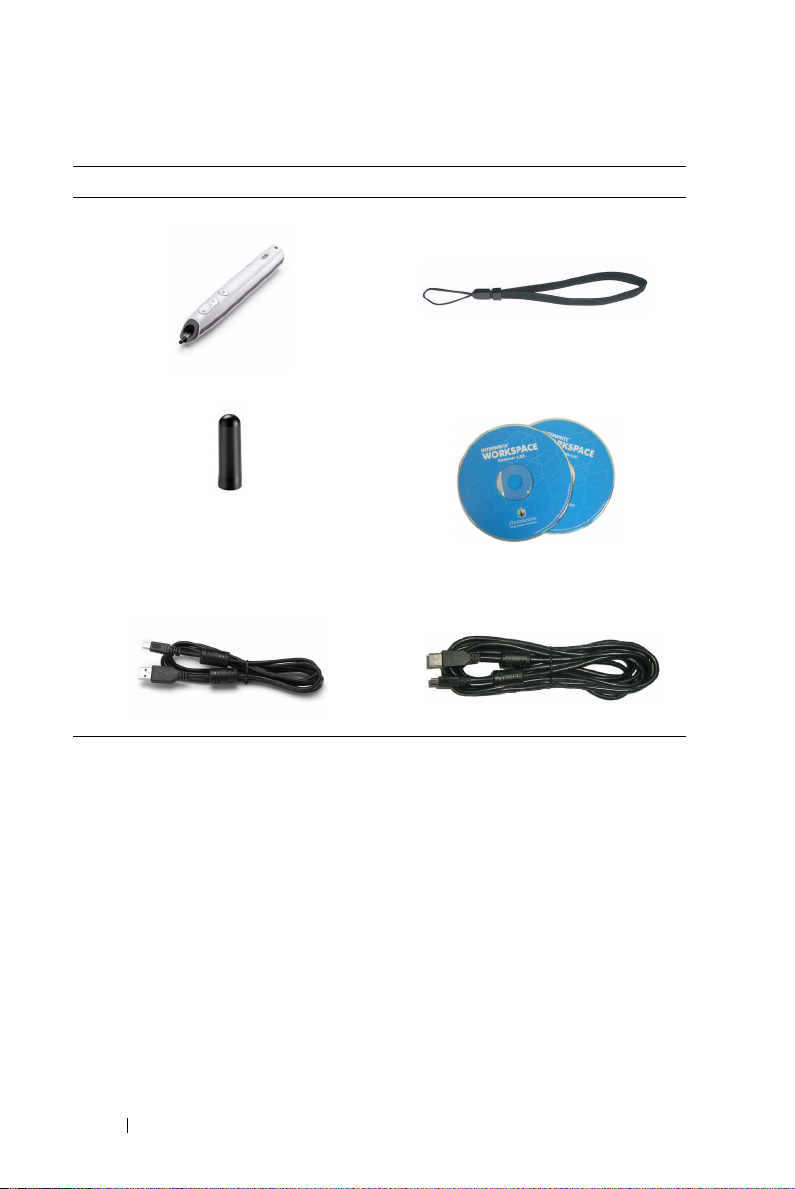
Pouze pro obsah balení S500wi
Interaktivní pero
Zápěstní popruh
Hrot pera Disk CD Interwrite Workspace
2 m kabelu mini USB (USB-A na mini
USB-B)
8 Váš projektor Dell
5 m kabelu mini USB (USB-A na mini
USB-B)
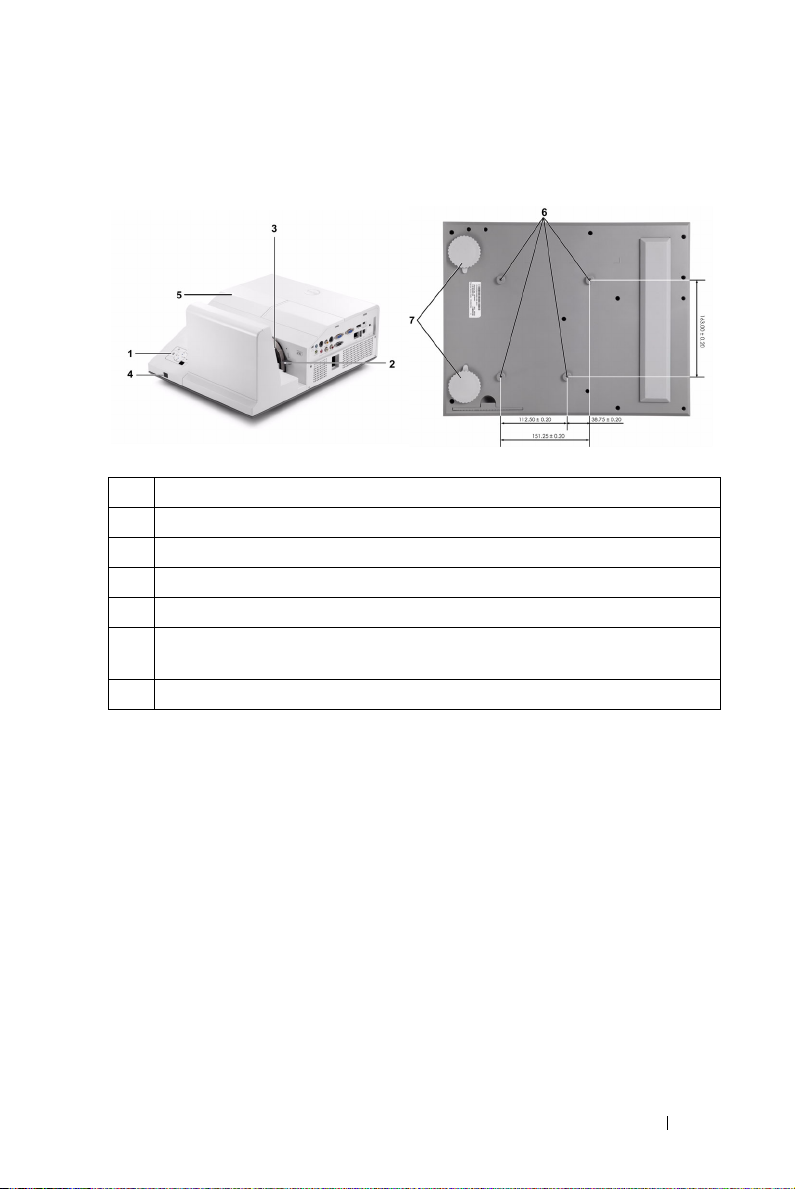
O vašem projektoru
Pohled shora
1 Ovládací panel
2 Zaostřovací jazýček
3 Objektiv
4 Přijímače IR signálu
5 Kryt lampy
6 Otvory pro montáž nástěnného držáku: Otvor pro šroub M4 x 10 mm
hloubka. Doporučená momentová síla <10 kgf-cm
7 Adjustační kolečko náklonu
Pohled zdola
Váš projektor Dell 9
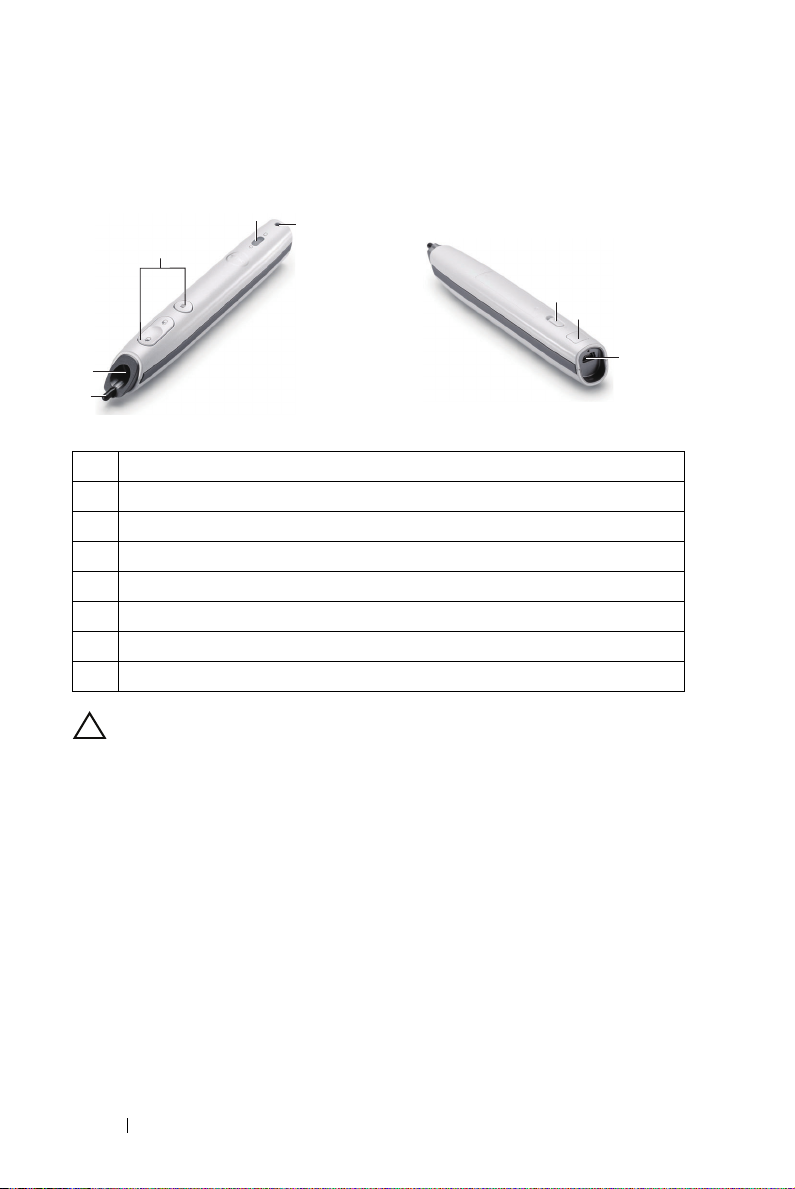
O tomto interaktivním peru (pouze pro S500wi)
Pohled shora
3
2
1
4
5
Pohled zdola
6
7
8
1 Nahraditelný hrot pera
2 Objektiv
3 Ovládací panel
4 Indikátory LED
5 Držák zápěstního popruhu
6 Spínač napájení
7 Konektor pro upgrade firmwaru
8 Nabíjecí konektor mini USB
UPOZORNĚNÍ: Bezpečnostní pokyny
1 Nepoužívejte projektor v blízkosti spotřebičů, které vytvářejí velké množství tepla.
2 Nepoužívejte projektor na extrémně prašných místech. Prach může způsobit
selhání systému a projektor se automaticky vypne.
3 Projektor musí být umístěn na dobře větraném místě.
4 Neblokujte větrací průduchy a otvory na projektoru.
5 Projektor je třeba používat v předepsaném rozsahu venkovní teploty (5 ºC až 35 ºC).
6 Nedotýkejte se větracího výstupu, protože může být po zapnutí projektoru nebo
bezprostředně po jeho vypnutí velmi horký.
7 Když je projektor zapnutý, nedívejte se do objektivu, protože by mohlo dojít k
poškození zraku.
8 Neumíst’ujte žádné předměty do blízkosti nebo před projektor ani nezakrývejte
objektiv, když je projektor zapnutý, protože by žár mohl způsobit roztavení nebo
požár předmětu.
10 Váš projektor Dell
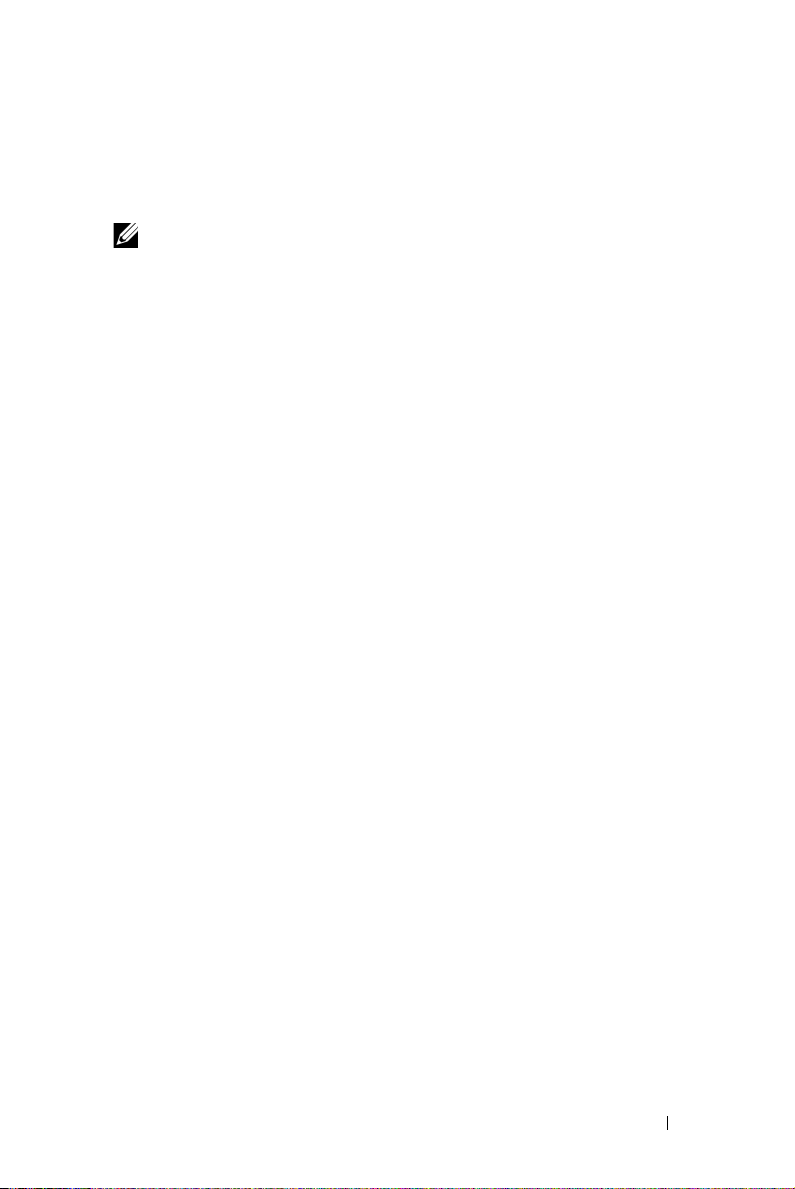
9 Nepoužívejte bezdrátový projektor v blízkosti kardiostimulátorů.
10 Nepoužívejte bezdrátový projektor v blízkosti zdravotnického vybavení.
11 Nepoužívejte bezdrátový projektor v blízkosti mikrovlnných trub.
POZNÁMKA:
• Montáž projektoru na stěnu neprovádějte vlastními silami. Stropní montáž
musí provést kvalifikovaný technik.
• Doporučená sada nástěnného držáku projektoru (objednací číslo: N4MYM).
Další informace najdete na webu Odborné pomoci společnosti Dell na
adrese support.dell.com.
• Další informace viz Bezpečnostní zásady dodané s projektorem.
• Projektor S500/S500wi lze používat pouze ve vnitřních prostorech.
Váš projektor Dell 11
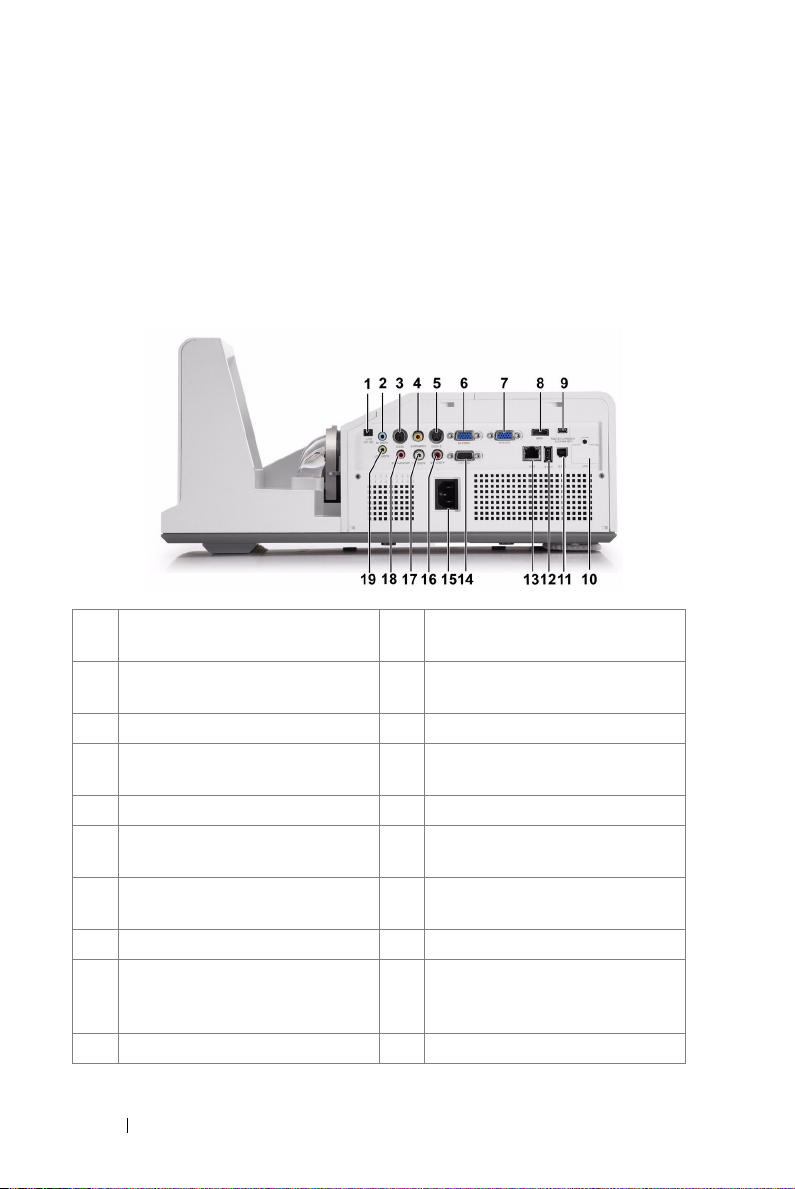
Zapojení projektoru
2
1 Konektor výstupu stejnosměrného
napájení +12 V
2 Vstupní audio-A konektor 12 Konektor USB type A pro
3 Konektor RS232 13 Konektor RJ45
4 Konektor kompozitního videa 14 Konektor výstupu VGA-A
5 Konektor S-video 15 Konektor napájení
6 Konektor vstupu VGA-A (D-sub) 16 Vstupní konektor zvuku-B
7 Konektor vstupu VGA-B (D-sub) 17 Vstupní konektor zvuku-B levého
8 Konektor HDMI 18 Konektor mikrofonu
9 Konektor mini USB (mini typ B)
pro vzdálenou myš, funkci
Interactive a upgrade firmwaru
10 Konektor WiFi USB (typ A)
12 Zapojení projektoru
11 Konektor USB type B pro
zobrazení USB
prohlížeč USB
(monitorová smyčka)
pravého kanálu
kanálu
19 Výstupní audio konektor
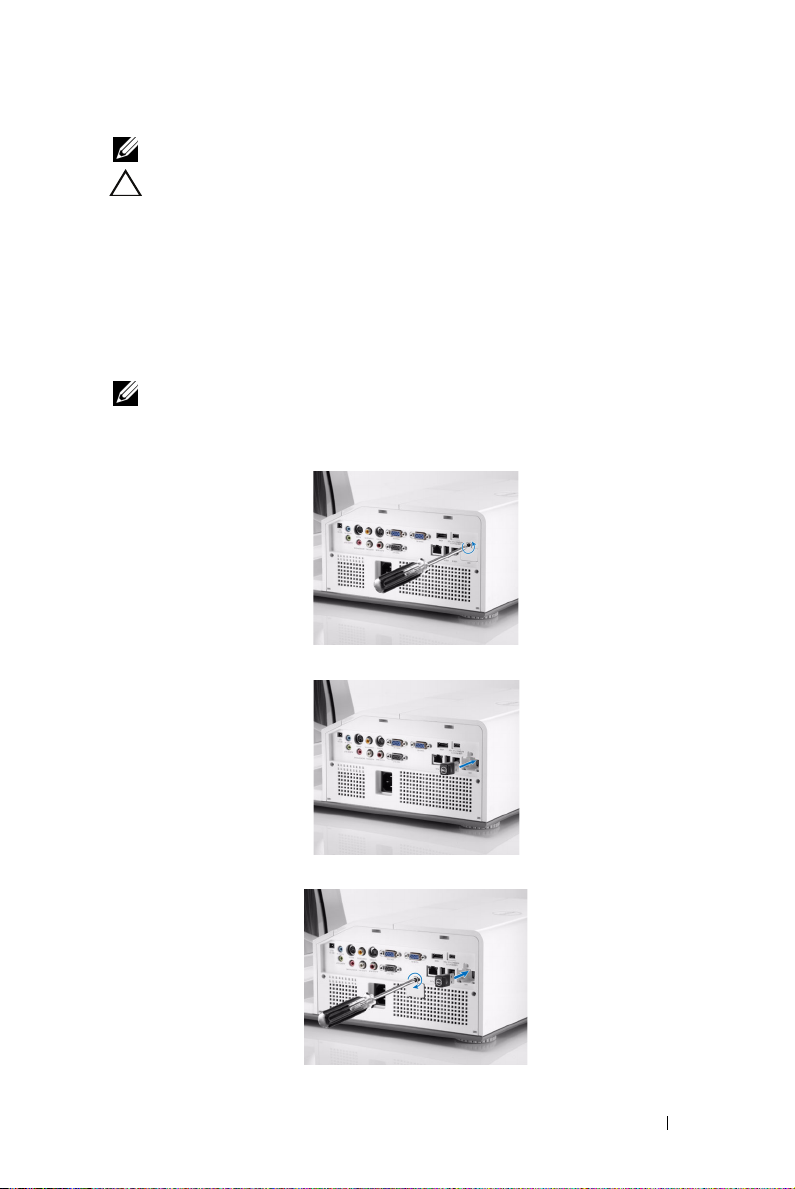
POZNÁMKA: Konektory S500 a S500wi jsou stejné.
UPOZORNĚNÍ: Než začnete provádět jakýkoli postup v tomto oddílu,
zajistěte splnění bezpečnostních pokynů na straně strana 10.
Instalace volitelného bezdrátového hardwarového klíče
Chcete-li používat možnost bezdrátové sítě, projektor musí být nainstalován
s bezdrátovým hardwarovým klíčem. Viz "Instalace bezdrátových sítí" na
straně 73. Bezdrátový hardwarový klíč není dodáván s projektorem S500.
Můžete jej zakoupit na webu společnosti Dell na adrese www.dell.com.
POZNÁMKA: Bezdrátový hardwarový klíč je zapouzdřen pro S500wi.
1 Odšroubujte a sejměte bezdrátový kryt.
2 Připojte bezdrátový hardwarový klíč.
3 Namontujte bezdrátový hardwarový klíč.
Zapojení projektoru 13

Instalace krytu kabelu
Tento projektor je dodáván s krytem kabelu. Kryt kabelu najdete v krabici
projektoru.
Podle následující kroků sestavte kryt kabelu a projektor.
1 Vyhledejte kryt kabelu v krabici projektoru.
2 Připevněte kryt kabelu na pravou stranu projektoru.
14 Zapojení projektoru
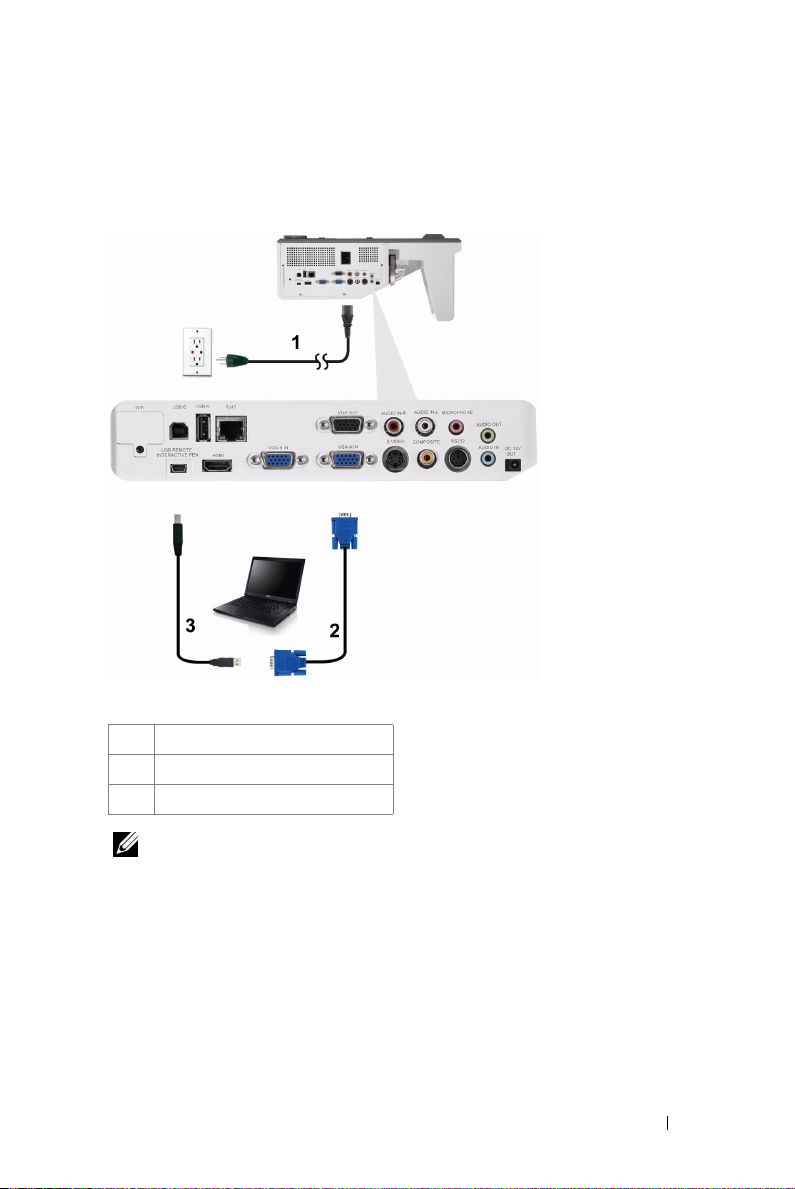
Připojení k počítači
Připojení k počítači pomocí kabelu VGA
1 Napájecí kabel
2 Kabel VGA na VGA
3 Kabel USB-A na mini USB-B
POZNÁMKA: Chcete-li používat funkce O stránku nahoru a O stránku
dolů na dálkovém ovladači, musí být připojen kabel mini USB.
Zapojení projektoru 15

Smyčkové připojení monitoru pomocí kabelů VGA
1 Napájecí kabel
2 Kabel VGA na VGA
POZNÁMKA: S projektorem je dodán pouze jeden kabel VGA.
Dodatečný kabel VGA lze zakoupit na webu společnosti Dell na
www.dell.com.
16 Zapojení projektoru
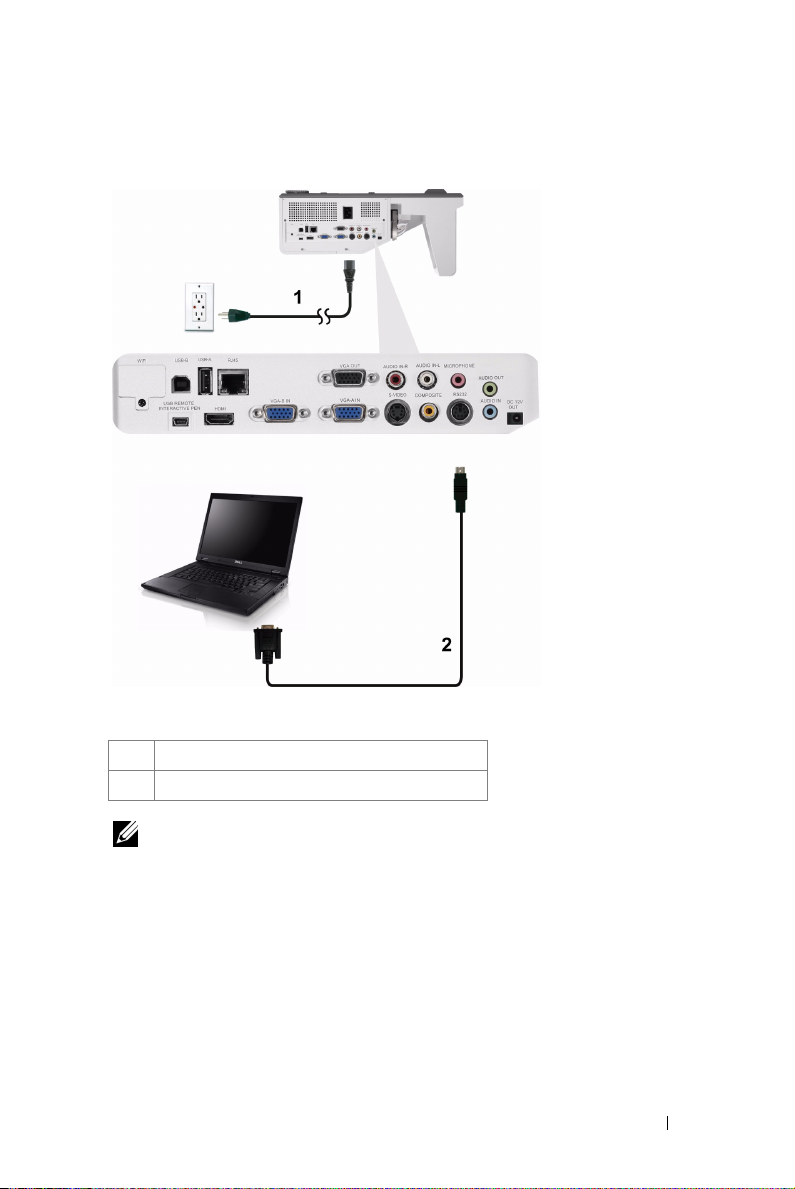
Připojení k počítači pomocí kabelu RS232
1 Napájecí kabel
2 Kabel RS232
POZNÁMKA: Kabel RS232 není dodán s projektorem. Při výběru
kabelu a softwaru pro dálkové ovládání RS232 vám pomůže odborný
instalátor.
Zapojení projektoru 17
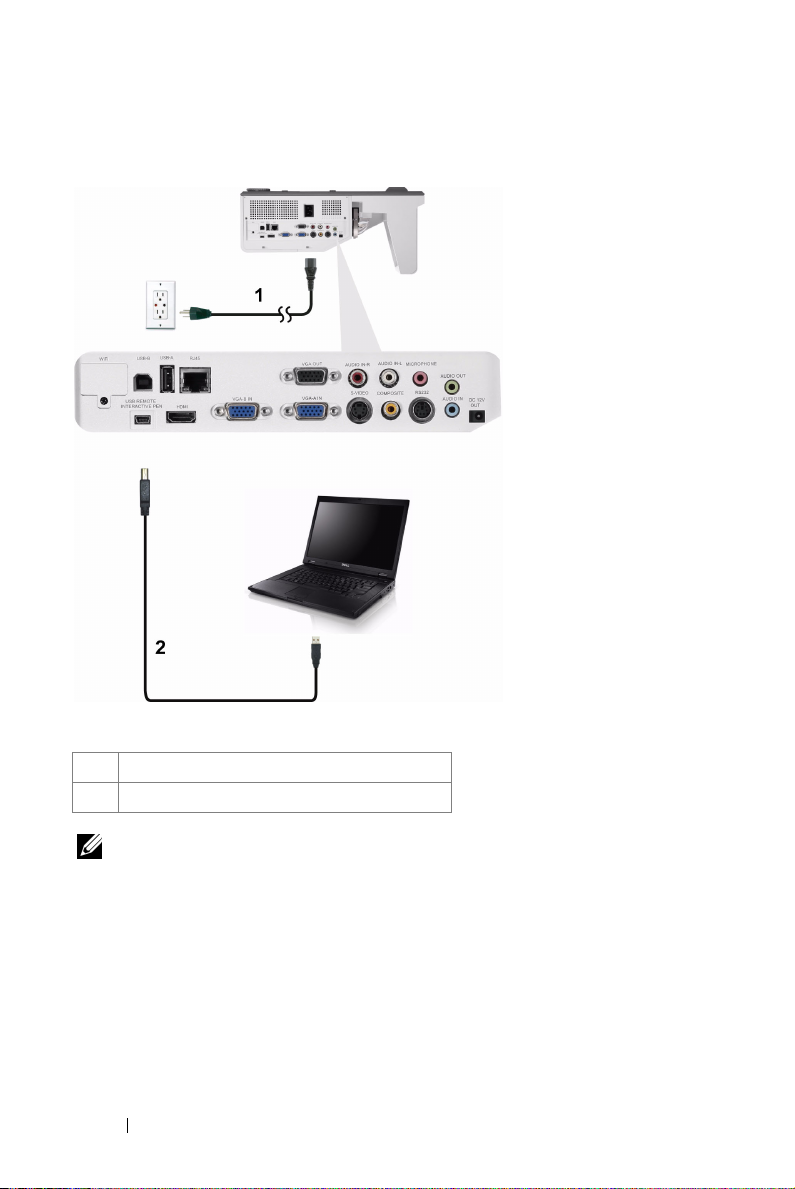
Připojení počítače kabelem USB
1 Napájecí kabel
2 Kabel USB-A na USB-B
POZNÁMKA: Technologie Plug and Play. S projektorem je dodáván
pouze jeden kabel USB. Dodatečný kabel USB lze zakoupit na webu
společnosti Dell na www.dell.com.
18 Zapojení projektoru
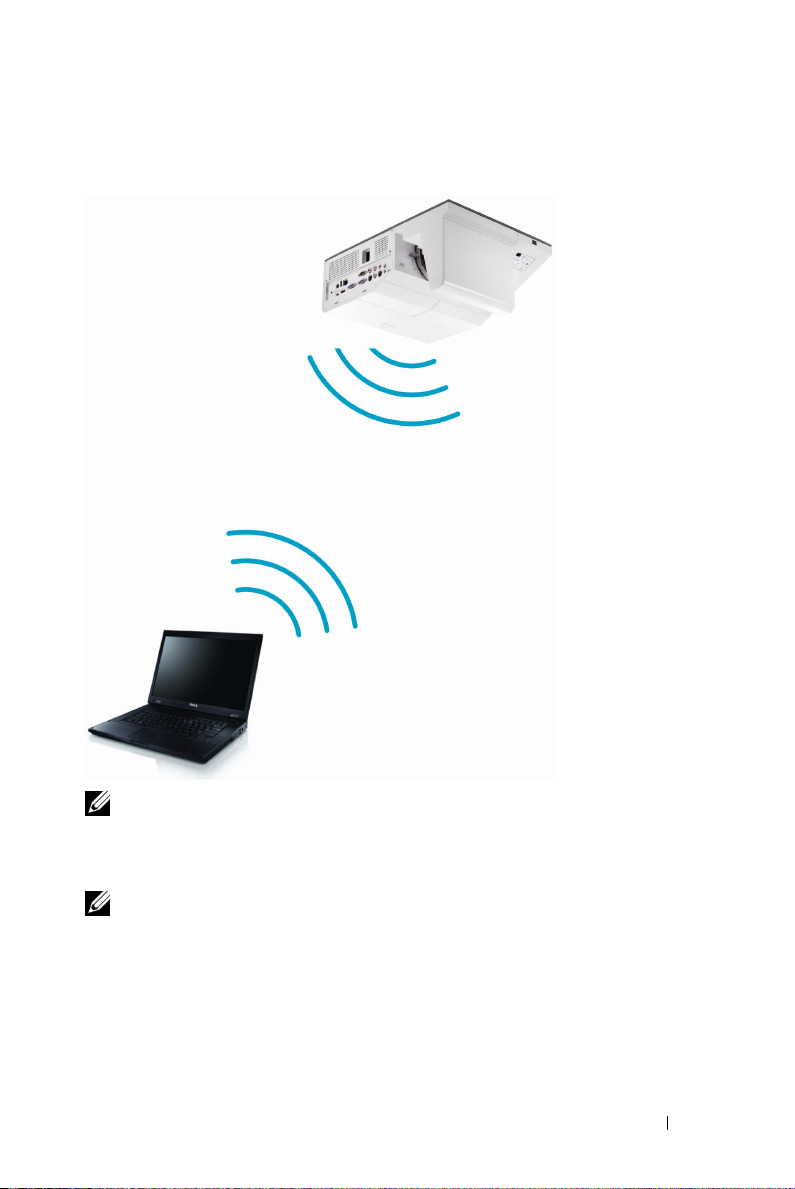
Bezdrátové připojení počítače
POZNÁMKA: Počítač musí být vybaven bezdrátovým konektorem a
musí být správně nakonfigurován pro rozpoznání jiného bezdrátového
připojení. Pokyny pro konfigurování bezdrátového připojení viz
dokumentace k vašemu počítači.
POZNÁMKA: Chcete-li používat možnost bezdrátové sítě, v
projektoru musí být nainstalován bezdrátový hardwarový klíč. Viz
"Instalace bezdrátových sítí" na straně 73.
Zapojení projektoru 19
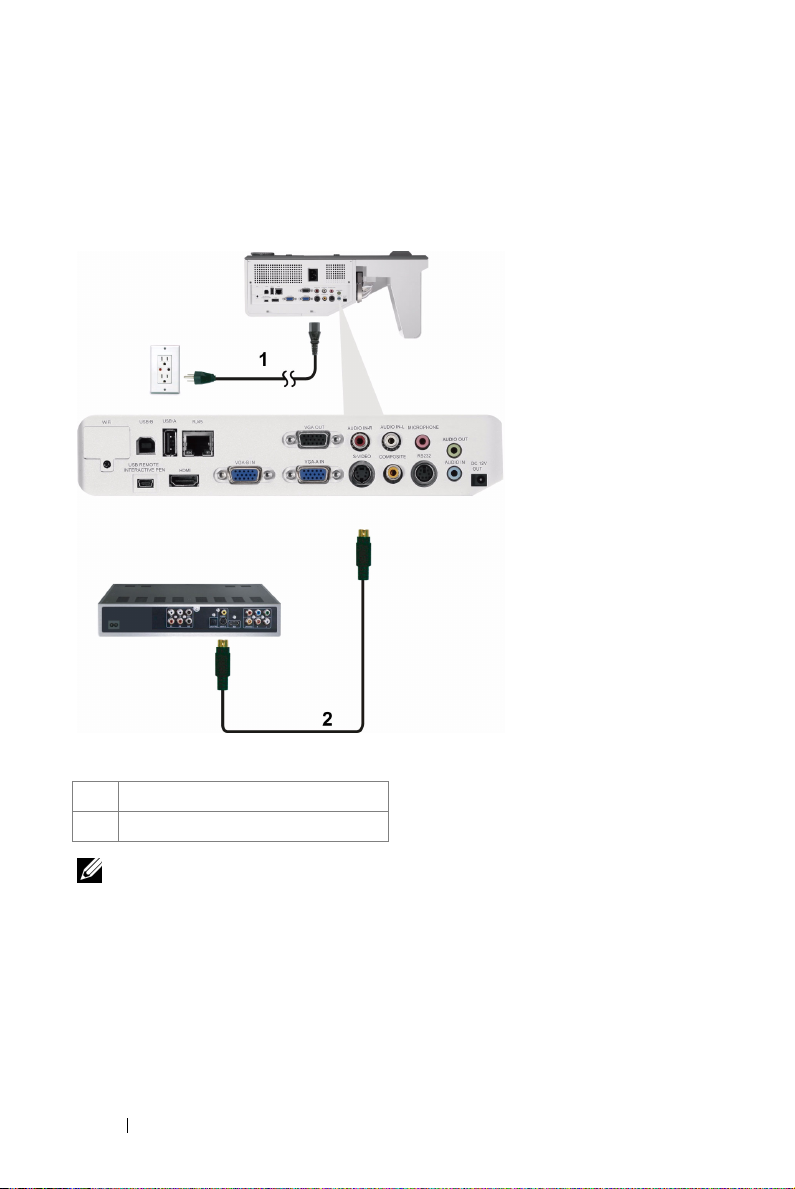
Připojení DVD přehrávače
Připojení DVD přehrávače pomocí kabelu S-Video
1 Napájecí kabel
2 Kabel S-Video
POZNÁMKA: Kabel S-Video není dodán s projektorem. Můžete
zakoupit prodlužovací kabel S-Video (50/100 stop) na webu společnosti
Dell www.dell.com.
20 Zapojení projektoru
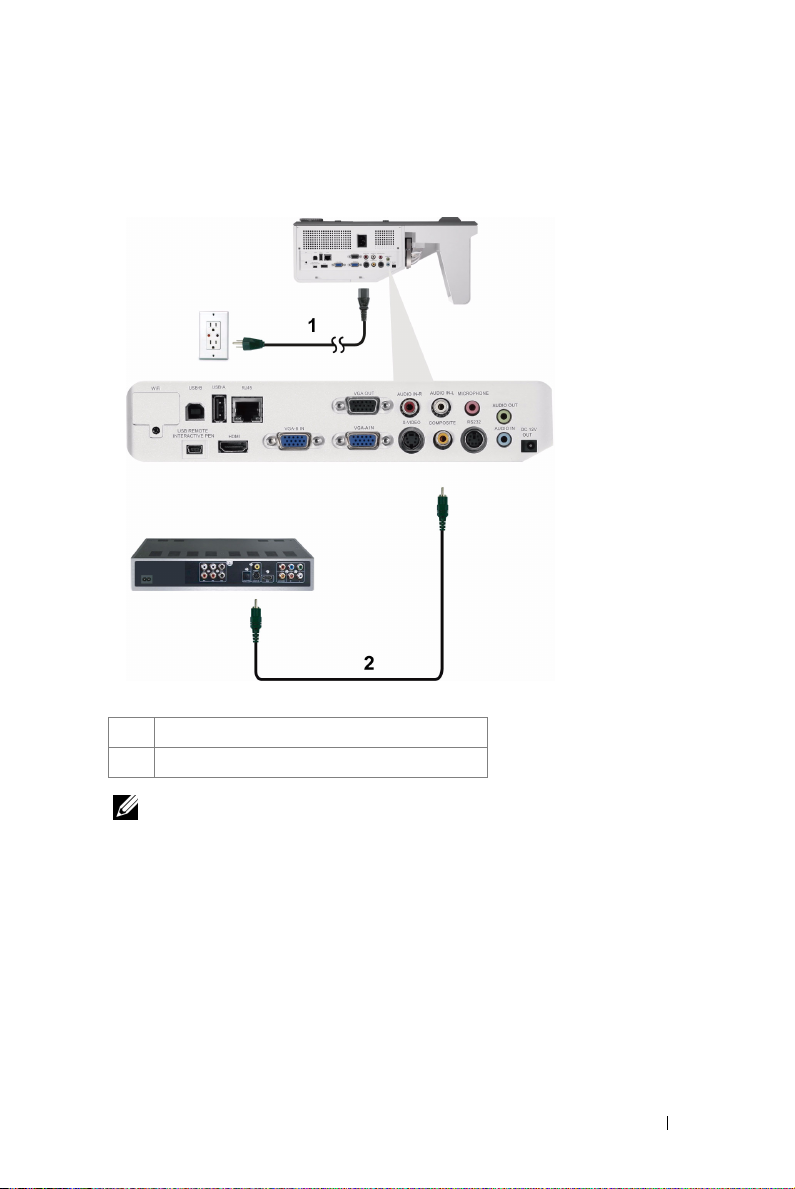
Připojení DVD přehrávače pomocí kabelu kompozitního videa
1 Napájecí kabel
2 Kabel kompozitního videa
POZNÁMKA: Kabel kompozitního videa není dodán s projektorem.
Můžete zakoupit kabel kompozitního videa (50/100 stop) na webu
společnosti Dell www.dell.com.
Zapojení projektoru 21
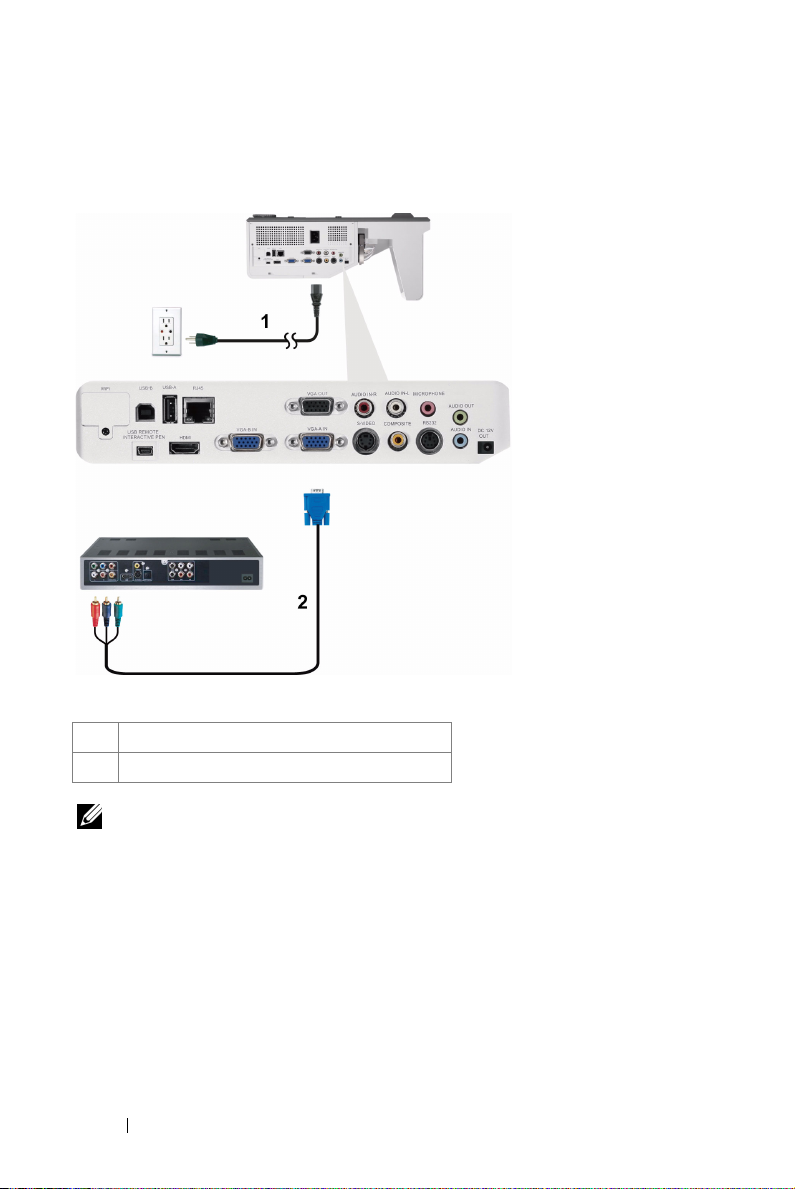
Připojení DVD přehrávače pomocí kabelu komponentního videa
1 Napájecí kabel
2 Kabel VGA na komponentní video
POZNÁMKA: Kabel VGA na komponentní video není dodán s
projektorem. Můžete zakoupit kabel VGA na komponentní video
(50/100 stop) na webu společnosti Dell www.dell.com.
22 Zapojení projektoru
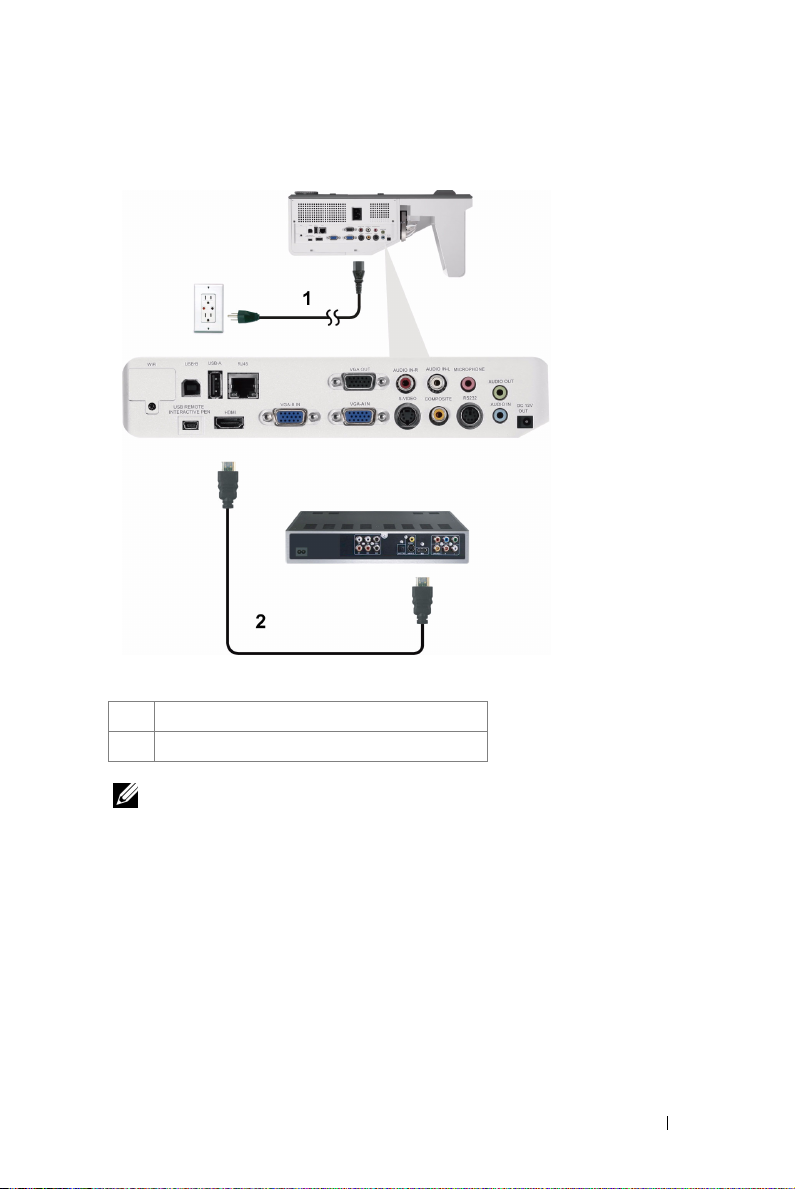
Připojení DVD přehrávače pomocí kabelu HDMI
1 Napájecí kabel
2 Kabel HDMI
POZNÁMKA: Kabel HDMI není dodán s projektorem. Můžete
zakoupit kabel HDMI na webu společnosti www.dell.com.
Zapojení projektoru 23
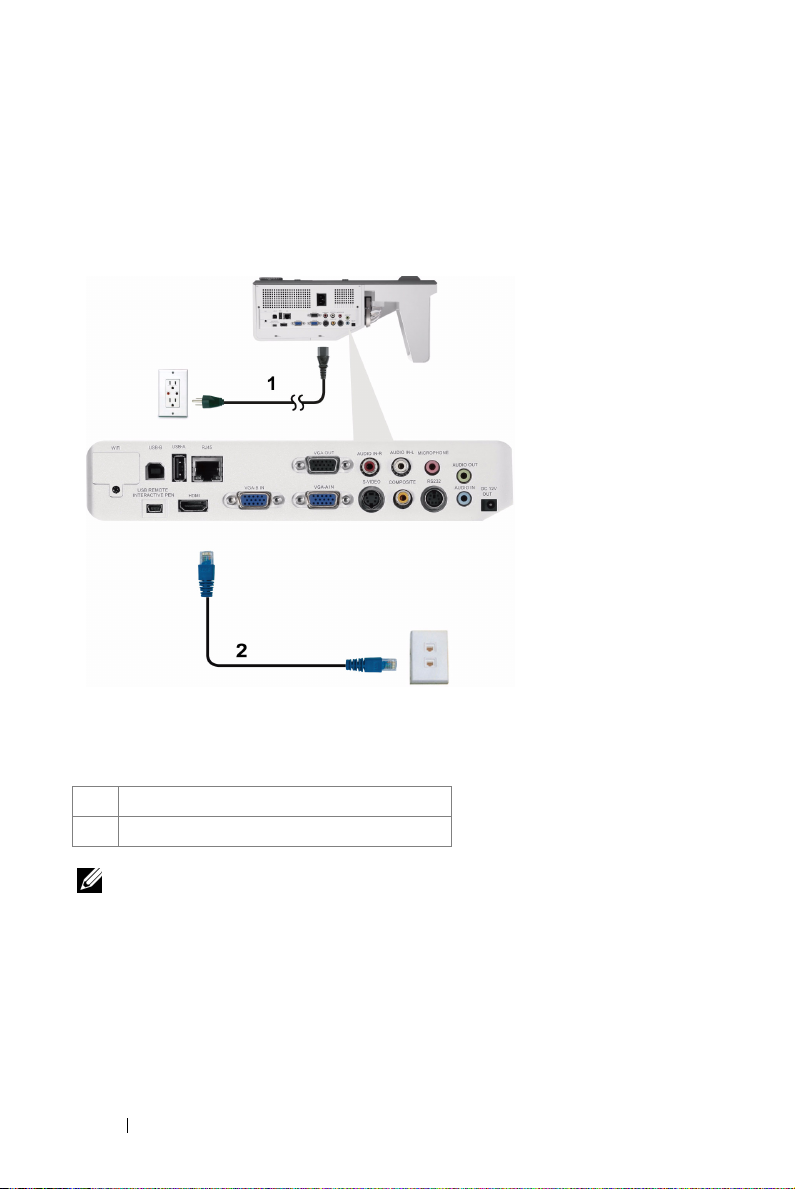
Připojení k místní síti LAN
Pro promítání obrazu a ovládání projektoru, který je připojen k síti prostřednictvím kabelu RJ45.
Místní sít’ (LAN)
1 Napájecí kabel
2 Kabel RJ45
POZNÁMKA: Kabel RJ45 není dodán s projektorem. Můžete zakoupit
kabel RJ45 na webu společnosti www.dell.com.
24 Zapojení projektoru
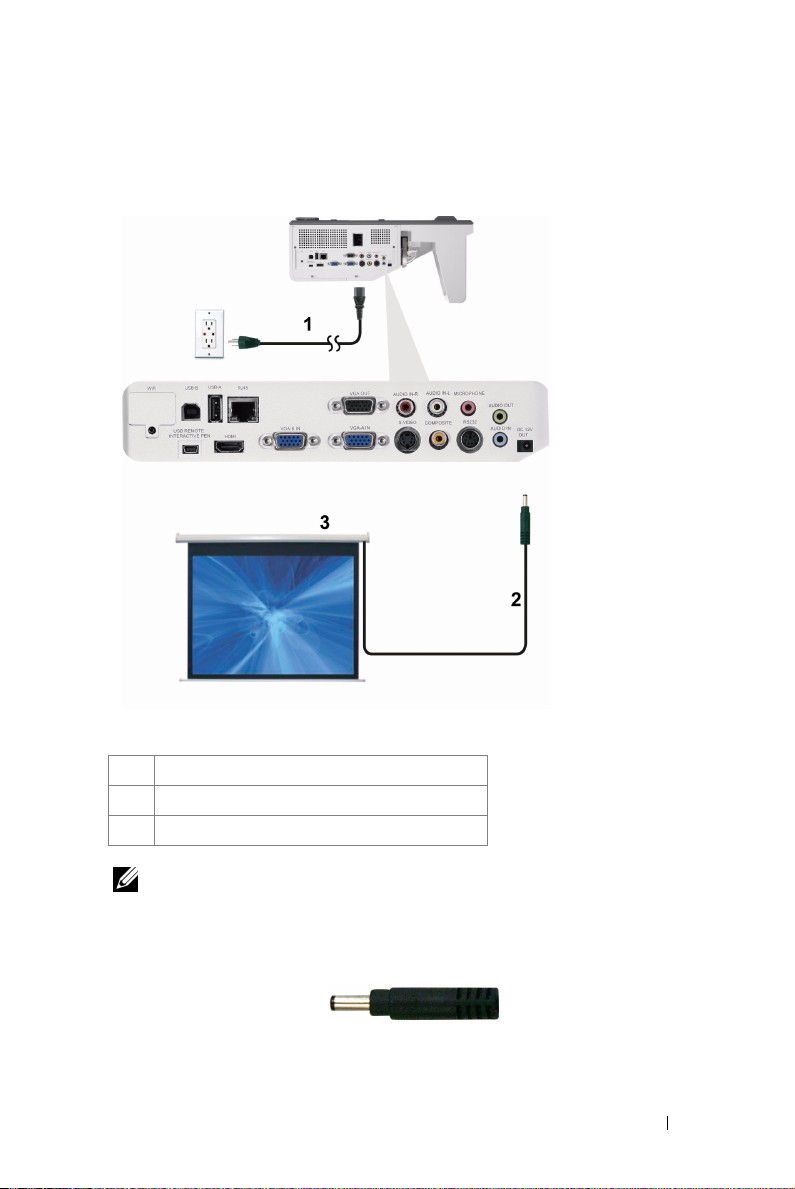
Možnosti odborného zapojení: Instalace pro plátno s automatickým posuvem
1 Napájecí kabel
2 Zástrčka 12 V=
3 Automatické plátno
POZNÁMKA: Připojte automatické plátno k projektoru pomocí
zástrčky 12 V= o rozměrech 1,7 mm (ID) x 4,00 mm (OD) x 9,5 mm
(osa).
Zástrčka 12 V=
Zapojení projektoru 25
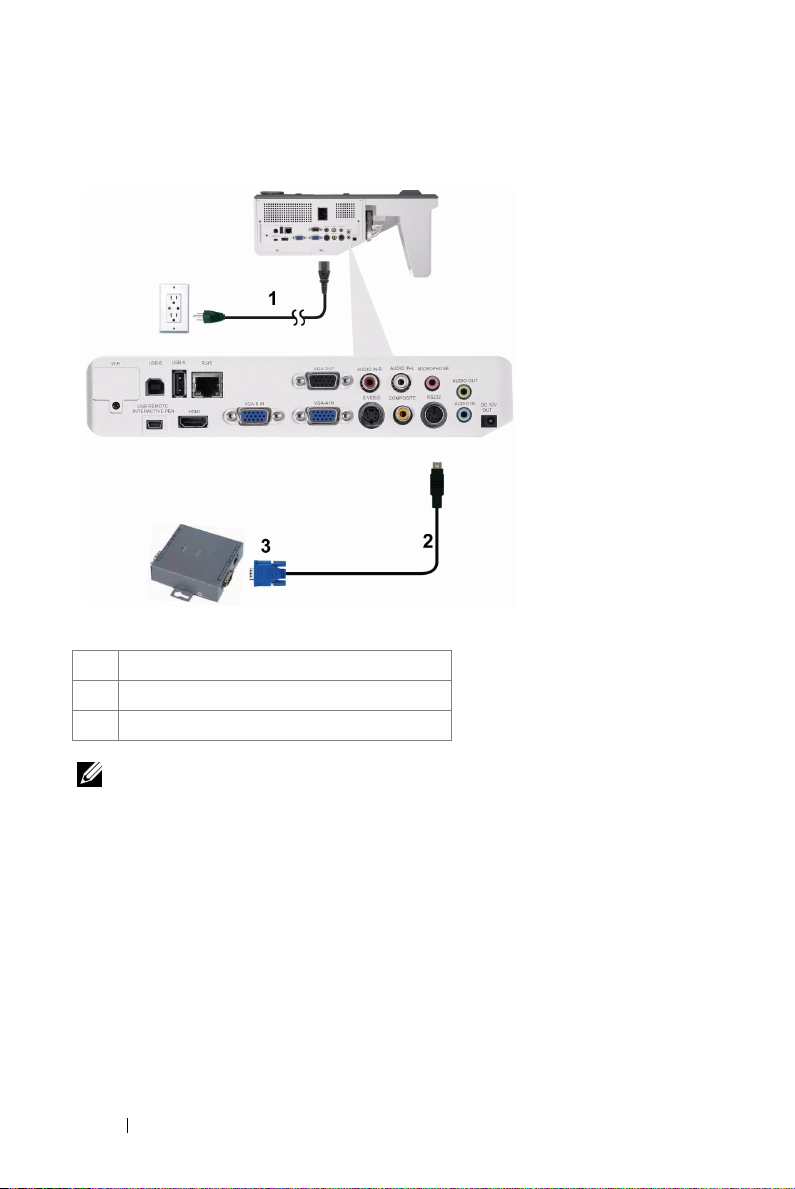
Připojení komerčního ovladače RS232
1 Napájecí kabel
2 Kabel RS232
3 Komerční ovladač RS232
POZNÁMKA: Kabel RS232 není dodán s projektorem. O možnostech
získání kabelu se poraďte s odborným technikem.
26 Zapojení projektoru
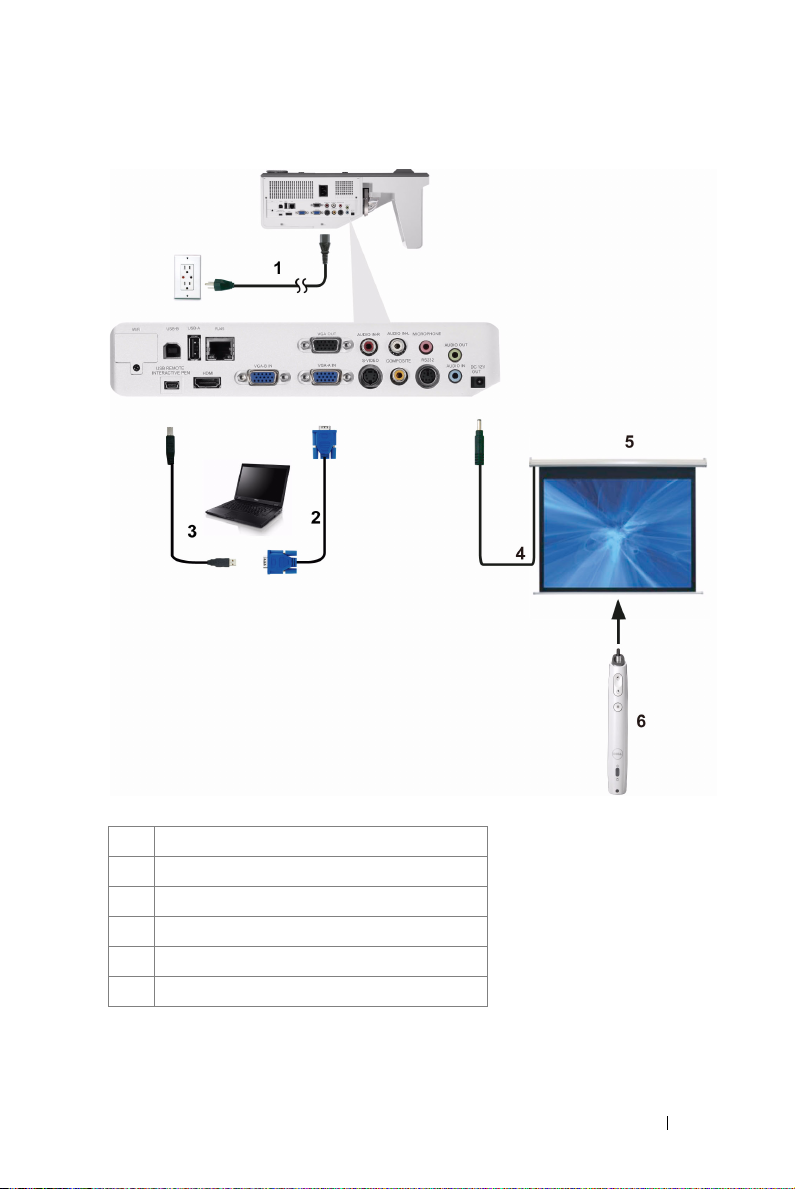
Propojení s interaktivním perem (pouze pro S500wi)
1 Napájecí kabel
2 Kabel VGA na VGA
3 Kabel USB-A na mini USB-B
4 Zástrčka 12 V=
5 Motorizované promítací plátno
6 Interaktivní pero
Zapojení projektoru 27
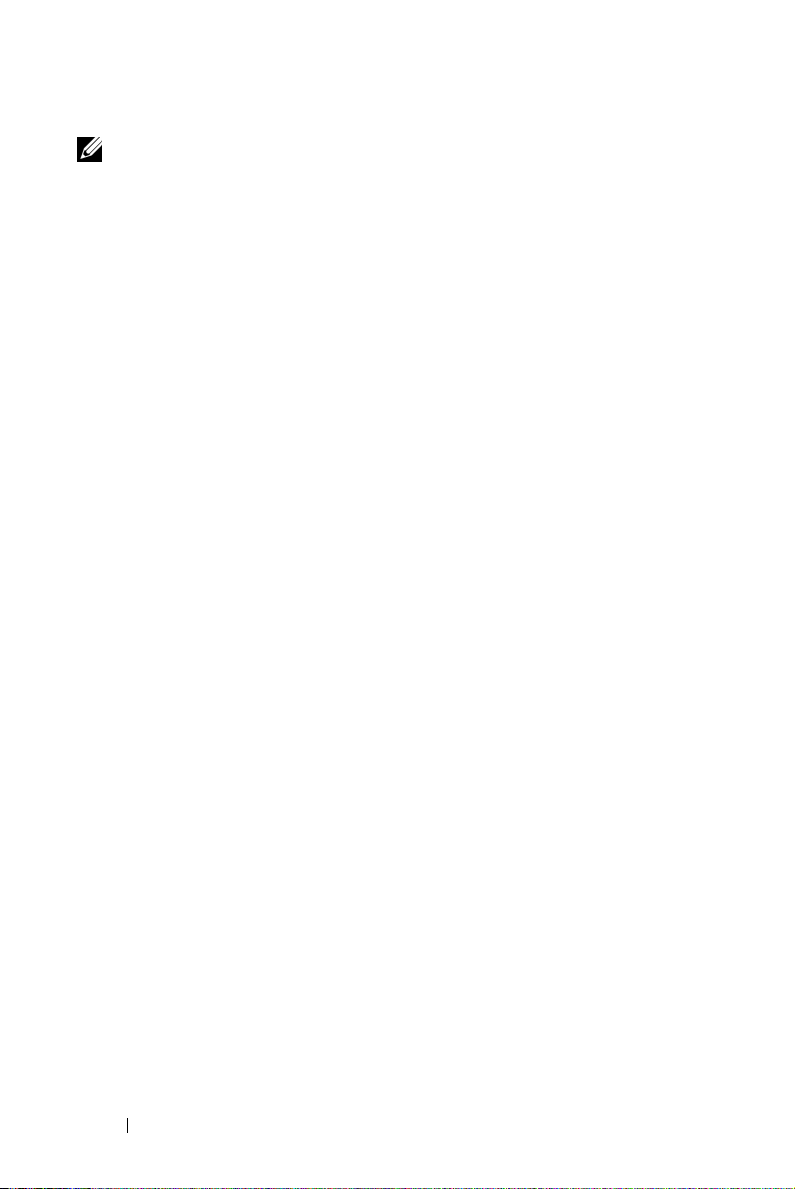
POZNÁMKA:
1 Interaktivita je podporována pouze v následujících vstupních
režimech: VGA a HDMI z PC a bezdrátové zobrazení,
zobrazení USB a zobrazení LAN.
2 Aby bylo možné aktivovat interaktivní pero, je vyžadováno 2.
připojení mezi počítačem a projektorem. K dispozici jsou tři
možnosti propojení počítače a projektoru:
a pomocí kabelu mini USB
b pomocí kabelu místní sítě LAN (je třeba nainstalovat
aplikační software Dell Wireless)
c pomocí místní sítě WLAN (je třeba nainstalovat aplikační
software Dell Wireless)
Používáte-li připojení LAN nebo WLAN, nejdříve zkontrolujte,
zda je zapnuto Wireless/LAN (Bezdrát/místní sít’ LAN).
3 Obrazovka Automatizace je volitelná.
4 Pokud je vzdálenost mezi stolním počítačem/notebookem a
projektorem přes 5 metrů, doporučujeme nainstalovat
rozbočovač USB.
28 Zapojení projektoru
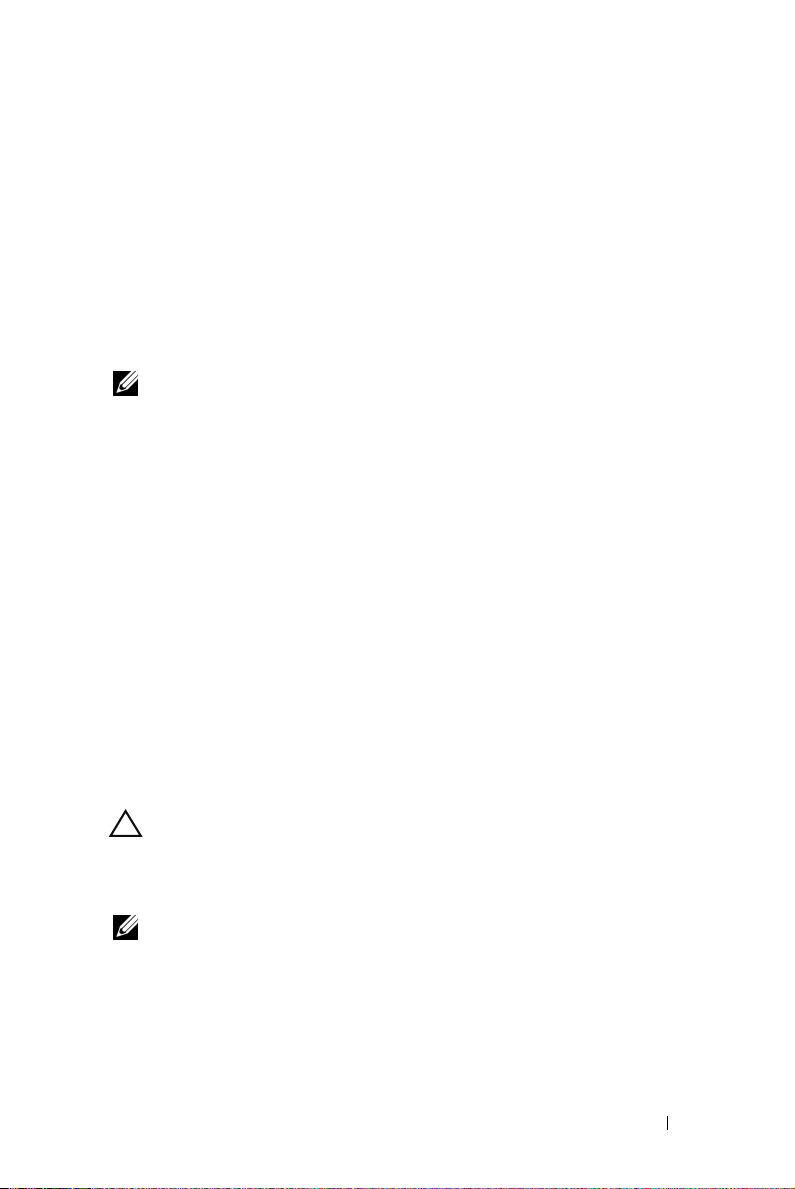
3
Používání projektoru
Zapnutí projektoru
POZNÁMKA: Zapněte projektor dříve, než zapnete zdroj signálu
(počítač, DVD přehrávač atd.). Indikátor Napájení bude až do stisknutí
modře blikat.
1 Připojte napájecí kabel a příslušné kabely signálu k projektoru. Informace o
zapojení projektoru najdete v části "Zapojení projektoru" na straně 12.
2 Stiskněte tlačítko Napájení (viz "Používání ovládacího panelu" na straně 34
informace o umístění tlačítka Napájení).
3 Zapněte zdroj signálu (počítač, DVD přehrávač atd.)
4 Připojte zdroj k projektoru pomocí vhodného kabelu. Pokyny pro připojení zdroje
k projektoru viz "Zapojení projektoru" na straně 12.
5 Ve výchozí konfiguraci je vstupní zdroj projektoru nastaven na VGA-A. V případě
nutnosti změňte vstupní zdroj.
6 Jestliže je připojeno více zdrojů signálu, použijte tlačítko Zdroj na dálkovém
ovladači nebo na ovládacím panelu a zvolte požadovaný vstup. V části "Používání
ovládacího panelu" na straně 34 a "Používání dálkového ovladače" na straně 36
jsou uvedeny pokyny pro vyhledání tlačítka Zdroj.
Vypnutí projektoru
UPOZORNĚNÍ: Odpojte projektor ze sítě po provedení následujícího
správného postupu vypínání.
1 Stiskněte tlačítko Napájení. Podle pokynů zobrazených na ploše řádně vypněte
projektor.
POZNÁMKA: Na obrazovce se zobrazí zpráva „Press Power Button
to Turn off Projector (Vypněte projektor stisknutím tlačítka
napájení)“. Tato zpráva zmizí po 5 sekundách nebo ji můžete zrušit
stisknutím tlačítka Nabídka.
2 Znovu stiskněte tlačítko Napájení. Chladící ventilátory poběží přibližně 120
sekund.
Používání projektoru 29
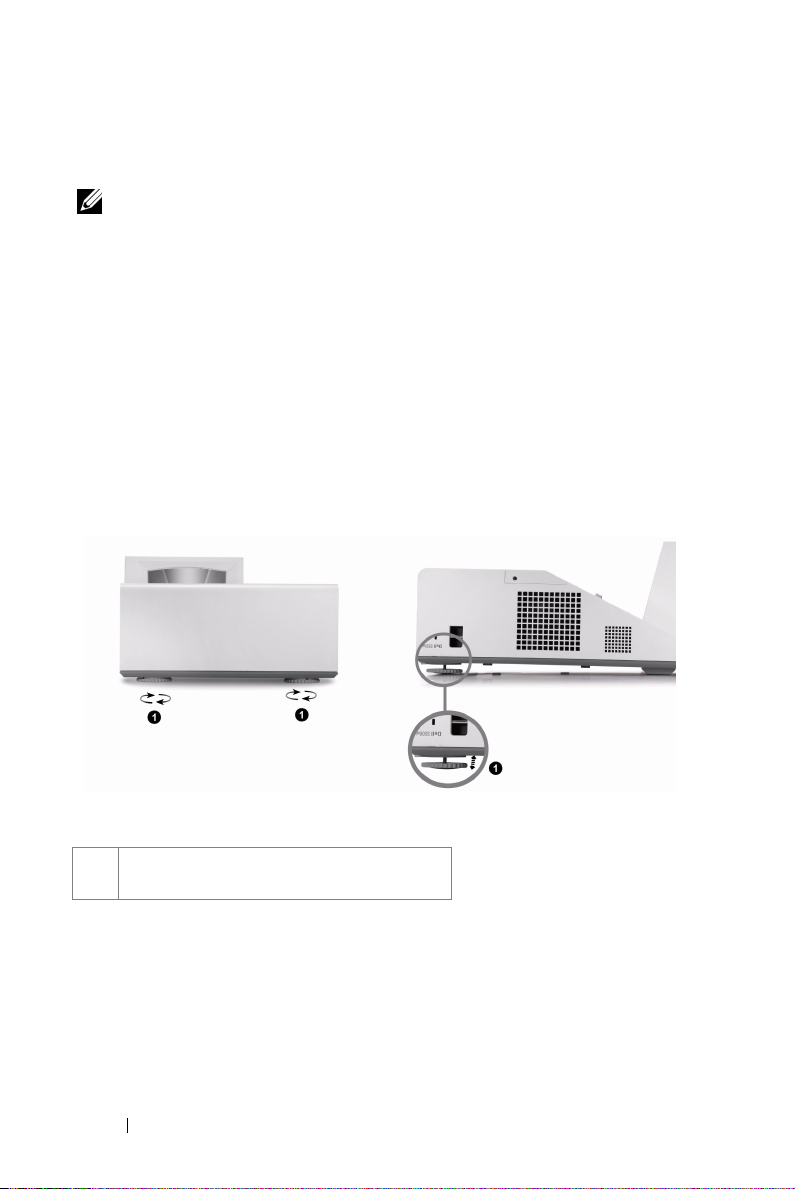
3 Chcete-li vypnout projektor rychle, stiskněte a podržte tlačítko Power (Napájení)
po dobu 1 sekundy, když ventilátory chlazení projektoru ještě běží.
POZNÁMKA: Před dalším zapnutím projektoru počkejte 60 sekund,
aby se stabilizovala vnitřní teplota.
4 Odpojte napájecí kabel ze zásuvky a od projektoru.
Nastavení promítaného obrazu
Zvýšení projektoru
1 Zvedněte projektor do požadovaného úhlu a pomocí dvou adjustačních koleček
náklonu jemně dolaďte zobrazovací úhel.
Snížení výšky projektoru
1 Spuste projektor a pomocí dvou adjustačních koleček náklonu jemně dolaďte
zobrazovací úhel.
1 Adjustační kolečko náklonu (Úhel
naklonění: -3 až 0,6 stupně)
30 Používání projektoru
